Facebook mērķtiecīgās reklāmas ir līdzīgas Briseles kāpostiem - vismaz manai aukslējai. Man nav rūpes par Briseles kāpostiem, bet laiku pa laikam man tos pasniedz. Vārīti ar pietiekamu sviestu un speķi, un es uzskatu sevi par sekundēm. Izmantojot šo emuāra ziņu, es jums parādīšu, kā pievienot sviestu un bekonu reklāmām, ko Facebook piedāvā jums.
Facebook zina daudz par jums no jūsu atrašanās vietas, vecuma un dzimuma, kā arī ar jums patīkamajām lapām, pārlūkošanas vēsturi un lietotnēm. Tas kalpo reklāmām jūsu ziņu plūsmā saskaņā ar ieteikto ziņu reklāmkarogu. Neatkarīgi no tā, vai piekļūstat Facebook no mobilās lietotnes vai datora, varat izmainīt uztvertās intereses, ko Facebook ir uzskaitījis jums. Lūk, kā:

Kad sastopaties ar ieteikto ziņu, augšējā labajā stūrī pieskarieties vai noklikšķiniet uz lejupvērstās bultiņas pogas un izvēlieties Kāpēc es to redzu? doties uz Facebook reklāmu preferenču ekrānu.
Tālāk pieskarieties vai noklikšķiniet uz Pārvaldīt reklāmas preferences.
Virsā redzēsiet vispārēju paskaidrojumu par reklāmdevēju, kuru aizbildinājāt ar ieteikto ziņu, par kuru jūs tikko jautājāt, un uz ko tas attiecas uz reklāmu. Zemāk jūs redzēsiet sarakstu ar kategorijām, kurās katrs satur apakškategorijas un tēmas. Varat pieskarties tēmai, lai noņemtu atzīmi, lai novērstu to, ka reklāmas tiek mērķētas uz jums, pamatojoties uz šo interesi. Diemžēl, nav iespējams izdzēst vienā kritienā visas intereses, kas Facebook ir failā. Jums būs jāiet pa rindai, bet, to darot, es personīgi atklāju, ka tas ir neskaidri interesanti redzēt, kāda veida intereses Facebook bija savāktas par manu profilu.

Papildus interešu noņemšanai no reklāmu preferenču ekrāna jūs varat pievienot arī intereses. Lai atlasītu reklāmas intereses, noklikšķiniet uz pogas Pievienot preferences . Facebook ieteiks no interesēm augšpusē un zemāk jūs varat iedziļināties dažādās kategorijās, lai pievienotu citas intereses.
Ja atrodaties gada beigās Facebook mājturības noskaņojumā, uzziniet, kā dzēst savu Facebook meklēšanas vēsturi.
(Via Lifehacker)



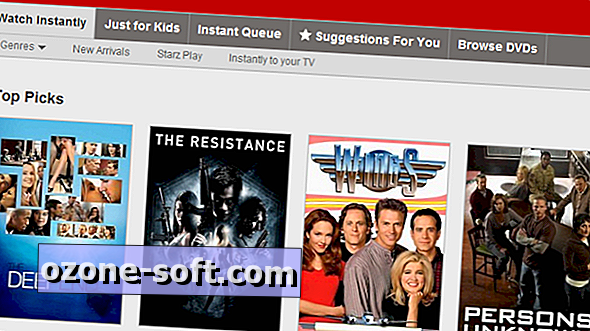









Atstājiet Savu Komentāru